Outlook, RSS Akışı Okuyucusu olarak nasıl kullanılır?
Birçoğunun düşündüğünün aksine, RSS beslemesi okuyucusu (RSS feed reader)henüz ölmedi(not dead yet) . Günümüzde sosyal medya platformlarının karşı karşıya olduğu gizlilik endişeleri ile birçok kullanıcı Facebook(Facebook) ve Twitter'a(Twitter) güvenmek yerine RSS beslemelerine(RSS feeds) dönebilir .
(Set)Outlook'u (Outlook)RSS Besleme Okuyucusu(RSS Feed Reader) olarak kurun ve kullanın
Artık, sosyal medyanın pençelerinden kaçmak istiyorlarsa, kullanıcıların yararlanabileceği birkaç RSS besleme seçeneği var. (RSS)Ancak, Windows 10 bilgisayarınızda zaten bilmeden bir RSS beslemesinin kurulu olma olasılığının yüksek olduğunu biliyor muydunuz ?
Evet, Microsoft Outlook(Microsoft Outlook) uygulamasından bahsediyoruz . Office aboneliği olan herkes Outlook'u (Outlook)RSS beslemesi olarak kullanabilir ve tahmin edin ne oldu? Kullanımı süper kolaydır. Bağımsız okuyuculara kıyasla basit bir şey değil, ama korkmayın çünkü işleri nasıl ilerleteceğimizi açıklayacağız.
Başlamadan önce lütfen Microsoft Outlook uygulamanızı açın. Bu ilk seferinizse, başlamak için e-posta hesaplarınızı eklemek isteyebilirsiniz.
1] Bir (Create)RSS Abonelik(RSS Subscription) klasörü oluşturun
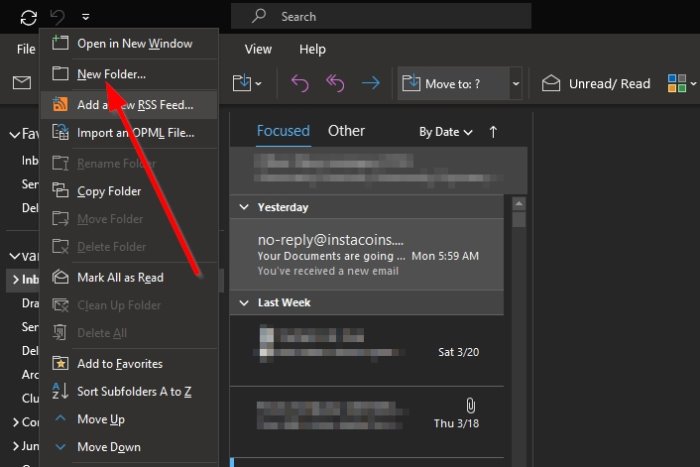
Tamam, bu yüzden yapmayı düşünmeniz gereken ilk şey, Outlook'ta (Outlook)RSS Beslemeleri(RSS Feeds) veya rahatça kullanabileceğiniz herhangi bir ad adında bir klasör oluşturmaktır. Klavyedeki Enter düğmesine tıklayarak görevi tamamlayın .
2] Outlook'a yeni bir RSS beslemesi ekleyin

Yeni bir klasör oluşturma sürecinden geçtikten sonra, artık RSS beslemelerinizi(add your RSS feeds) birbiri ardına eklemenin zamanı geldi. Bunu yeni klasörü açarak yapın, ardından farede sağ tıklama(right-click) tuşuna basın. Yeni bir RSS Beslemesi(RSS Feed) eklemelisiniz . Lütfen(Please) bu seçeneği seçin, ardından beslemenin URL'sini yapıştırın ve (URL)Enter'a(Enter) basarak veya Ekle'ye(Add) tıklayarak bitirin .
3] Gelişmiş(Advanced) bölümünde neler olduğunu görelim

Ekle(Add) düğmesine tıkladığınızda , başka bir seçenek görünmelidir. İşlemi bitirmek için Evet(Yes) düğmesine basmayı seçebilir veya ilerlemeden önce biraz daha değişiklik yapmak için Gelişmiş'i seçebilirsiniz.(Advanced)
Gelişmiş(Advanced) bölümünden , kullanıcılar beslemenin adını değiştirebilir ve onu bir klasörden diğerine kaldırabilir.
Okuyun(Read) : Outlook RSS Akışları güncellenmiyor(Outlook RSS Feeds not updating) .
4] OPML'den RSS beslemelerini içe aktarın

Bir besleme okuyucusundan diğerine geçmek isteyenler için besleme içeriğinizi bir OPML dosyası olarak kaydetmenizi öneririz. Buradan Outlook'a(Outlook) dönün ve File > Open & Export seçin . Buradan, Import/Export 'a tıklayın ve küçük pencereden Import RSS Feeds from an OPML file ' ı seçin .
Tüm bunları yaptıktan sonra , bilgisayarınızda kayıtlı OPML dosyasına göz atın ve (OPML)Outlook'a(Outlook) ekleyin . Kısa bir süre içinde, önceki besleme okuyucunuzdaki tüm RSS beslemelerine artık Microsoft Outlook'ta(Microsoft Outlook) erişilebilir olacaktır .
Related posts
Outlook'teki RSS Feed aboneliklerinin bir koleksiyonunu nasıl içe aktarılır veya ihraç edilir
RSS Feeds Windows 10'de Outlook'a nasıl eklenir?
Outlook, Mac'te varsayılan Email Reader olarak nasıl ayarlanır?
Outlook RSS Feeds Windows 10 PC'de güncellenmiyor
Best Windows 10 için ücretsiz RSS Readers
Microsoft Outlook client'ün Outbox'ünde sıkışmış e-postalar nasıl gönderilir?
Outlook son kez başlatılamadı; Güvenli modda başlamak ister misiniz?
Holidays Outlook Calendar'e nasıl oluşturulur ve eklenir
Email PDF olarak Gmail and Outlook'de nasıl kaydedilir?
Gmail and Outlook email messages'te bir masa eklemek nasıl
Toplu olarak nasıl e-postalar göndermek Outlook bir Contact Group oluşturmak için
senin Phone için Outlook mobile uygulamayı nasıl optimize edilir
Best Windows 10 için ücretsiz RSS Reader Windows Store apps
Read Receipts Microsoft Outlook'de Nasıl Talep Edilir
Windows 10'da Outlook Error 0X800408FC Nasıl Düzeltilir
Remove Outlook .pst OneDrive'deki veri dosyası Windows 10
Emails'yı nasıl arşivlenir ve Outlook'de arşivlenmiş e-postaları alın
Outlook'ta bildirilen hatayı (0x80042109) göndermek veya almak
Outlook'te custom domain email Kimliğinin Nasıl Oluşturulacağı ve Kurulumu
Nasıl döndür Windows 10 Wallpapers Automatically Via RSS Feed için
